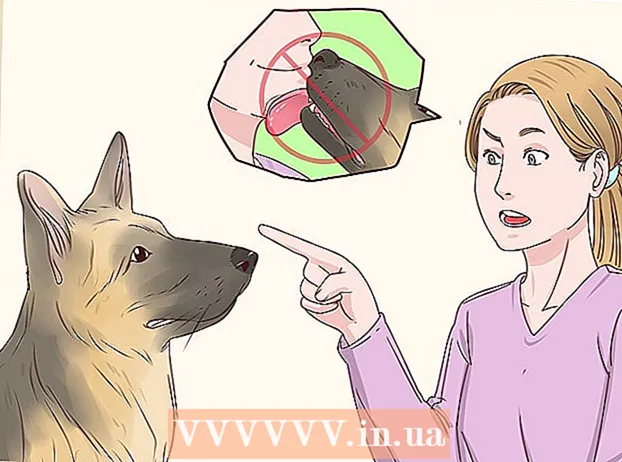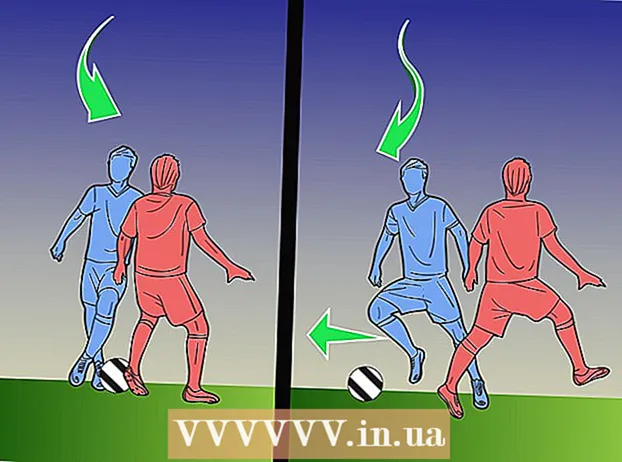Autor:
Marcus Baldwin
Erstelldatum:
13 Juni 2021
Aktualisierungsdatum:
1 Juli 2024

Inhalt
In diesem Artikel erfahren Sie, wie Sie sich auf einem Windows-Computer und Mac OS X von Ihrem Viber-Konto abmelden, um Daten oder Kommunikation auf mobilen Geräten nicht zu verlieren.
Schritte
Methode 1 von 2: Unter MacOSX
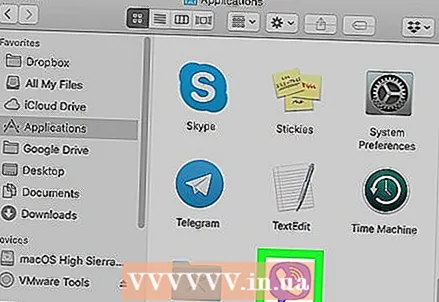 1 Öffnen Sie Viber. Klicken Sie auf das Symbol in Form eines weißen Telefonhörers auf violettem Hintergrund; Dieses Symbol befindet sich im Ordner Anwendungen.
1 Öffnen Sie Viber. Klicken Sie auf das Symbol in Form eines weißen Telefonhörers auf violettem Hintergrund; Dieses Symbol befindet sich im Ordner Anwendungen.  2 Klicken Sie oben rechts auf das graue Zahnradsymbol. Dieses Abzeichen finden Sie neben Ihrem Profilbild. Ein Menü wird geöffnet.
2 Klicken Sie oben rechts auf das graue Zahnradsymbol. Dieses Abzeichen finden Sie neben Ihrem Profilbild. Ein Menü wird geöffnet.  3 Bitte auswählen Einstellungen auf der Speisekarte. Ein neues Popup-Fenster öffnet Ihre Kontoeinstellungen.
3 Bitte auswählen Einstellungen auf der Speisekarte. Ein neues Popup-Fenster öffnet Ihre Kontoeinstellungen.  4 Gehen Sie auf die Registerkarte Vertraulichkeit im linken Bereich. Es ist mit einem Vorhängeschloss-Symbol gekennzeichnet und befindet sich auf der linken Seite des Einstellungsfensters.
4 Gehen Sie auf die Registerkarte Vertraulichkeit im linken Bereich. Es ist mit einem Vorhängeschloss-Symbol gekennzeichnet und befindet sich auf der linken Seite des Einstellungsfensters.  5 Klicke auf den lila Button Deaktivieren. Sie finden es im Abschnitt "Viber auf dem Computer deaktivieren" auf der Registerkarte "Datenschutz". Bestätigen Sie im sich öffnenden Fenster Ihre Entscheidung.
5 Klicke auf den lila Button Deaktivieren. Sie finden es im Abschnitt "Viber auf dem Computer deaktivieren" auf der Registerkarte "Datenschutz". Bestätigen Sie im sich öffnenden Fenster Ihre Entscheidung. - Dadurch werden die Korrespondenz- und Bewerbungsdaten auf dem Computer gelöscht, nicht jedoch auf dem mobilen Gerät.
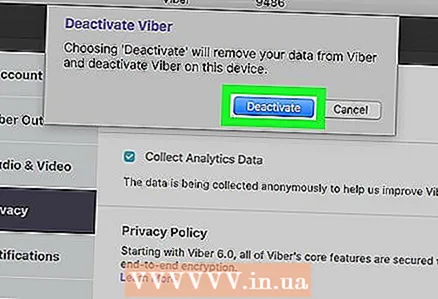 6 Klicke auf Deaktivieren im Popup-Fenster. Dies bestätigt Ihre Entscheidung; Ihr Viber-Konto wird auf Ihrem Computer deaktiviert. Sie beenden die Anwendung automatisch auf Ihrem Computer.
6 Klicke auf Deaktivieren im Popup-Fenster. Dies bestätigt Ihre Entscheidung; Ihr Viber-Konto wird auf Ihrem Computer deaktiviert. Sie beenden die Anwendung automatisch auf Ihrem Computer.
Methode 2 von 2: Unter Windows
 1 Öffnen Sie Viber. Klicken Sie auf das Symbol in Form eines weißen Telefonhörers auf violettem Hintergrund; Dieses Symbol befindet sich im Startmenü.
1 Öffnen Sie Viber. Klicken Sie auf das Symbol in Form eines weißen Telefonhörers auf violettem Hintergrund; Dieses Symbol befindet sich im Startmenü.  2 Klicken Sie auf das Symbol mit den drei horizontalen Linien. Dieses Symbol finden Sie in der oberen linken Ecke. Ein Menü wird geöffnet.
2 Klicken Sie auf das Symbol mit den drei horizontalen Linien. Dieses Symbol finden Sie in der oberen linken Ecke. Ein Menü wird geöffnet.  3 Bitte auswählen Privatsphäre-Einstellungen auf der Speisekarte. Die Parameter werden auf der rechten Seite des Fensters angezeigt.
3 Bitte auswählen Privatsphäre-Einstellungen auf der Speisekarte. Die Parameter werden auf der rechten Seite des Fensters angezeigt.  4 Klicke auf den lila Button Deaktivieren. Sie finden es unten auf der Registerkarte "Datenschutz". Bestätigen Sie im sich öffnenden Fenster Ihre Entscheidung.
4 Klicke auf den lila Button Deaktivieren. Sie finden es unten auf der Registerkarte "Datenschutz". Bestätigen Sie im sich öffnenden Fenster Ihre Entscheidung. - Dadurch werden die Korrespondenz- und Bewerbungsdaten auf dem Computer gelöscht, nicht jedoch auf dem mobilen Gerät.
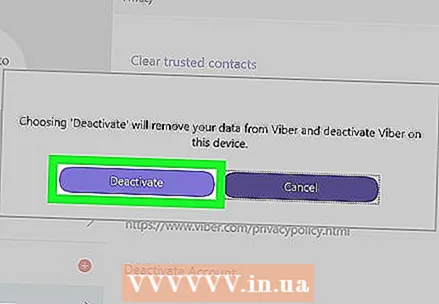 5 Klicke auf Deaktivieren im Popup-Fenster. Dies bestätigt Ihre Entscheidung; Ihr Viber-Konto wird auf Ihrem Computer deaktiviert.Sie beenden die Anwendung automatisch auf Ihrem Computer.
5 Klicke auf Deaktivieren im Popup-Fenster. Dies bestätigt Ihre Entscheidung; Ihr Viber-Konto wird auf Ihrem Computer deaktiviert.Sie beenden die Anwendung automatisch auf Ihrem Computer.